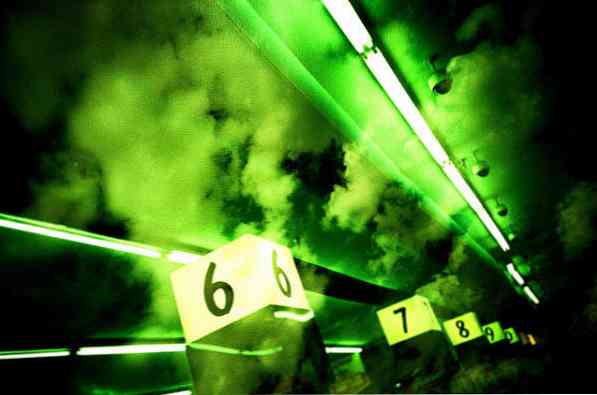قم بتنزيل وتثبيت وتحديث تطبيقات Metro-Style من متجر Windows في Windows 8

يشبه متجر Windows متاجر التطبيقات لأجهزة Apple iOS و Android وهواتف Windows. يسمح لك هذا التطبيق بشراء وتنزيل كل من التطبيقات المجانية والمدفوعة للمترو على نظام ويندوز 8.
عند شراء تطبيق من متجر Windows ، يمكن تثبيته على ما يصل إلى خمسة أجهزة كمبيوتر شخصي أو أجهزة لوحية تعمل بنظام التشغيل Windows. مطلوب أيضًا حساب بريد إلكتروني من Microsoft لتنزيل التطبيقات وتثبيتها من متجر Windows.
ملاحظة: أصدر تطبيق How-To Geek تطبيق Geek Trivia لنظام التشغيل Windows 8. لمزيد من المعلومات حول التطبيق ولارتباط لتنزيله ، راجع مقالتنا.
يوضح لك هذا المقال كيفية تنزيل وتثبيت وتحديث تطبيقات المترو من متجر Windows. كما نوضح لك كيفية إلغاء تثبيت تطبيق من شاشة بدء المترو.
للوصول إلى المتجر ، قم بالتبديل إلى شاشة بدء المترو ، إذا لم تكن نشطة بالفعل. إذا كنت على سطح المكتب ، فحرِّك الماوس إلى الزاوية السفلية اليسرى والقصيرة من الشاشة وانقر على زر بدء الشاشة الذي يعرض.

انقر فوق "مخزن" على شاشة "ابدأ" لفتح متجر Windows.

يمكنك تصفح الأقسام المختلفة من المتجر ومعرفة التطبيقات المتاحة.

على سبيل المثال ، يؤدي النقر فوق Top free ضمن الألعاب إلى عرض كافة الألعاب المجانية الأعلى المتوفرة في متجر Windows.

يمكنك أيضًا البحث عن لعبة أو نوع معين من الألعاب. أثناء وجودك في متجر Windows ، ابدأ بكتابة عبارة البحث لفتح لوحة البحث على الجانب الأيسر من الشاشة. يتم عرض الاقتراحات أسفل مربع البحث. يمكنك النقر على أي من الاقتراحات أو النقر على زر العدسة المكبرة لسرد جميع التطبيقات التي تتطابق مع عبارة البحث على الجانب الأيسر من الشاشة.
لقد اخترنا اختيار لعبة Sudoku Classic.

يتم عرض الشاشة بمزيد من المعلومات حول التطبيق ، مثل الميزات والحجم والتعليقات ومتطلبات النظام. لتنزيل التطبيق وتثبيته ، انقر على زر التثبيت.
ملاحظة: إذا لم تقم بإدخال عنوان بريد إلكتروني Microsoft أثناء إعداد Windows 8 ، فستتم مطالبتك بإدخال بريد إلكتروني وكلمة مرور Microsoft الآن. أدخل بيانات الاعتماد وانقر فوق تسجيل الدخول لبدء تنزيل التطبيق وتثبيته.

أثناء إجراء التنزيل والتثبيت ، تظهر رسالة "تثبيت [اسم التطبيق]" في الزاوية العلوية اليمنى من الشاشة. عند الانتهاء من التثبيت ، يتم عرض رسالة أخرى في الزاوية العلوية اليمنى من الشاشة تشير إلى انتهاء التثبيت.

يظهر بلاط تطبيق Metro المثبت في أقصى الجانب الأيسر من شاشة Start ، افتراضيًا. يمكنك سحب وإفلات البلاط إلى أي موقع آخر على شاشة البدء. يمكنك أيضًا إضافته إلى مجموعة من التطبيقات التي يمكنك تسميتها.

لإلغاء تثبيت تطبيق Metro ، انقر بزر الماوس الأيمن على التطبيق حتى يكون هناك علامة اختيار في الزاوية العلوية اليمنى من لوحة التطبيق. عرض الخيارات في الجزء السفلي من الشاشة. انقر فوق الزر إلغاء التثبيت.

يتم عرض نافذة تأكيد منبثقة للتحقق من رغبتك في إلغاء تثبيت التطبيق. انقر فوق إلغاء التثبيت للمتابعة.

تتم إزالة بلاط التطبيق من شاشة البدء.

عندما تكون التحديثات متوفرة لبعض تطبيقات المترو ، يعرض بلاط المتجر رقم يشير إلى عدد التطبيقات المتوفرة للتحديثات. لتحديث تطبيقاتك ، انقر على لوحة Store.

يفتح متجر Windows ويظهر رابط التحديثات في أعلى الشاشة. اضغط على الرابط.

يتم عرض جميع التطبيقات التي تتوفر لها التحديثات على شاشة تحديثات التطبيق ويتم تحديدها جميعًا تلقائيًا. انقر فوق "تثبيت" لتثبيت التحديثات. استخدم مسح وتحديد جميع الأزرار لمسح اختياراتك أو تحديد جميع التحديثات.

بمجرد النقر فوق تثبيت ، يتم عرض تقدم التنزيلات وعمليات التثبيت على كل تطبيق على شاشة تثبيت التطبيقات.

تظهر رسالة عند انتهاء التثبيت من التحديثات.

يمكنك أيضًا البحث يدويًا عن تحديثات لتطبيقات Metro. للقيام بذلك ، قم بتحريك الماوس إلى الزاوية القصوى ، السفلية ، اليمنى من الشاشة. عندما يعرض شريط Charms ، انقر فوق الزر Settings.

في لوحة الإعدادات ، انقر على تحديثات التطبيق.

في شاشة تحديثات التطبيق ، انقر على مزامنة التراخيص للتأكد من أنك تستطيع رؤية تحديثات تطبيقات Metro التي تمتلكها.

يتم عرض رسالة عند مزامنة تراخيص التطبيق.

للتحقق يدويًا من وجود تحديثات ، انقر فوق الزر التحقق من وجود تحديثات.

في حالتنا ، قمنا بالفعل بتثبيت جميع التحديثات المتاحة ، لذلك عرضت رسالة تخبرنا أنه لا توجد تحديثات متاحة.

لإغلاق شاشة تحديثات التطبيق ، ولكن مع البقاء في متجر Windows ، انقر فوق الزر "السابق".

للرجوع إلى شاشة البدء ، حرك الماوس إلى الزاوية القصوى ، السفلية ، اليسرى من الشاشة وانقر على زر بدء الشاشة الذي يعرض.
ملاحظة: هذا لا يخرج من متجر Windows. للحصول على معلومات حول الطرق المختلفة للخروج من تطبيقات مترو الشاشة الكاملة ، راجع مقالتنا.

إذا قررت عدم رغبتك في توفر متجر Windows على شاشة البدء ، فيمكنك تعطيل هذا المتجر ، على الرغم من أننا لا ننصح بذلك.